Discord で誰かの禁止を簡単に解除する方法
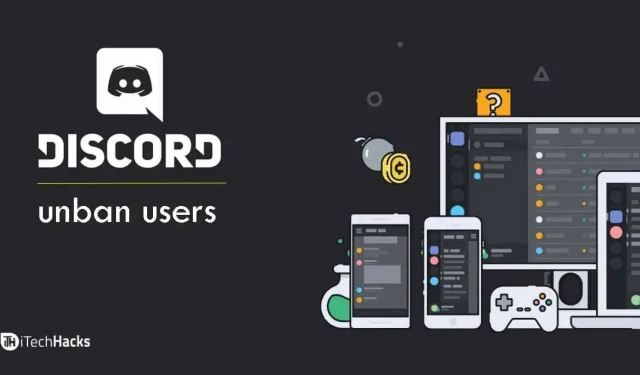
あなたがハードコアゲーマーまたは単なるゲーマーであれば、「Discord」という言葉を聞いたことがあるかもしれません。そうでない場合は、Discord は、ゲームのために人々を集めるように設計された音声、ビデオ、テキスト チャット アプリです。さて、皆さんの多くは、誤ってまたは何らかの理由で意図的に Discord 内の誰かを禁止し、後で同じユーザーの禁止を解除することにしましたが、問題が発生しています。したがって、このチュートリアルでは、Discord で誰かのブロックを解除する簡単な方法をすべて追加しました。
Discord は、ビデオ ゲーム コミュニティ向けに設計された独自の無料 VoIP アプリケーションです。これは、チャット チャネルでのユーザー間のテキスト、グラフィック、ビデオ、および音声のコミュニケーションに使用されます。
2015 年 5 月 13 日に最初にリリースされ、2019 年 7 月 21 日の時点で 2 億 5,000 万人を超えるユニーク ユーザーがいます。
Discord は、Windows、macOS、Android、iOS、Linux、および Web ブラウザーで動作します。さらに、27 か国語で利用できます。Discordは互換性の高さから人気を集めています。
Discord の機能には次のようなものがあります。
1. Discord では、サーバー レベルでもユーザー レベルでも、ユーザーが自分の Twitch またはその他のゲーム サービス アカウントに接続できるようになります。
2. Discord クライアントは、Web テクノロジーを使用した Electron フレームワーク上に構築されているため、マルチプラットフォームでネットワーク上で動作したり、パーソナル コンピューターにインストールされたアプリケーションとして動作したりできます。
3. Discord開発者は2017年にビデオ通話と画面共有機能を追加しました。
4. 2016 年 7 月 28 日のアップデートにより、2 人以上のユーザー間の通話のサポートが追加されました。
5. 2016 年 12 月、同社は GameBridge API を導入しました。これにより、ゲーム開発者は Discord をゲームに直接統合できるようになります。
6. 月額 4.99 ドルのサブスクリプション料金で、ユーザーはアニメーション化されたアバターを入手したり、すべてのサーバーでカスタムおよびアニメーション化された絵文字を使用したり、アップロード時の最大ファイル サイズを 8 MB から 50 MB に増加したり、高解像度で画面を共有したりすることができます。、など。
7. ユーザーは、Discord でサーバーを作成し、その公開公開とアクセスを管理したり、このサービス内に 1 つ以上のチャネルを作成したりできます。
8. Discord では、管理者が他のユーザーがこのチャンネルにアクセスするのをブロックして、厄介な Discord ユーザーが大混乱を引き起こすのを防ぐことができます。
ただし、禁止が発行されてから数時間、数日、場合によっては数週間後にブロックを解除する必要があると感じる場合もあります。そこで、Discord で誰かの禁止を解除するための方法を説明します。
Discord で誰かの禁止を解除する方法
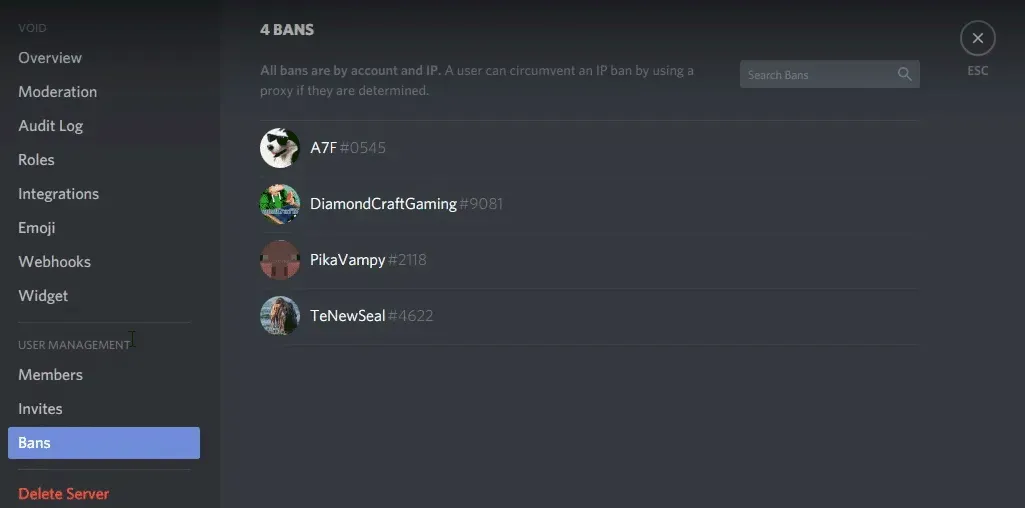
ステップ 2. 「サーバー設定」に進みます。
ステップ3. ここで、左側のナビゲーションメニューにある「銀行」をクリックし、ブロックを解除したい人の名前をクリックします。
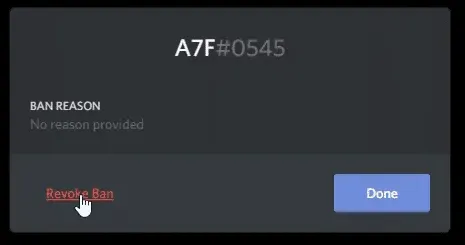
ノート。ユーザーの禁止を解除しても自動的にサーバーに戻されるわけではないため、禁止が解除されたユーザーはサーバーに再参加する必要があります。
結論:
これは、Discord について知っておくべきことと、Discord 2021 で誰かのブロックを解除する方法のすべてです。この記事が気に入ったら、友達や家族全員と共有し、私たちがこれまで以上に大きくなるように協力してください。ご質問やご提案がございましたら、コメント欄にご記入ください。読んでいただきありがとうございます。



コメントを残す